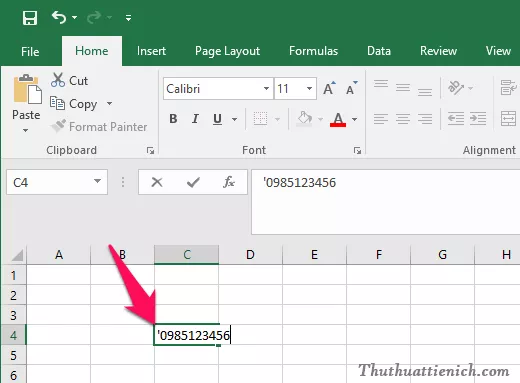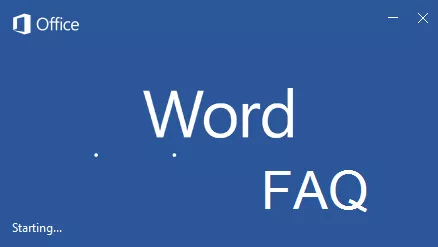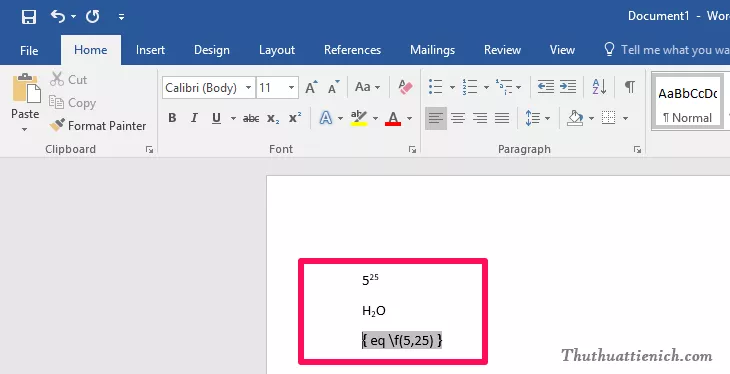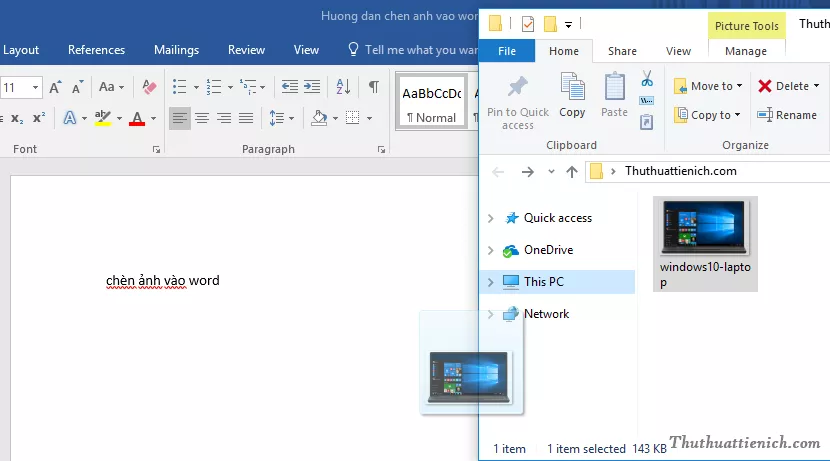Hàm IF, AND và OR là những hàm logic quan trọng trong Excel, giúp xử lý dữ liệu phức tạp một cách hiệu quả. Việc kết hợp chúng mở ra nhiều khả năng phân tích và tự động hóa công việc. Bài viết này sẽ hướng dẫn bạn cách sử dụng và kết hợp ba hàm này trong Excel, kèm theo ví dụ minh họa chi tiết.
Tìm Hiểu Về Hàm AND và OR
Hàm AND
Hàm AND kiểm tra nhiều điều kiện cùng lúc. Nếu tất cả các điều kiện đều đúng (TRUE), hàm AND trả về TRUE. Ngược lại, nếu chỉ cần một điều kiện sai (FALSE), hàm AND trả về FALSE.
Cú pháp:
=AND(điều_kiện_1, điều_kiện_2, ...)Ví dụ:
=AND(5>3, 5<6) // Kết quả: TRUE
=AND(5<4, 5>0) // Kết quả: FALSEHàm OR
Hàm OR cũng kiểm tra nhiều điều kiện. Tuy nhiên, chỉ cần một điều kiện đúng (TRUE), hàm OR trả về TRUE. Hàm OR chỉ trả về FALSE khi tất cả các điều kiện đều sai (FALSE).
Cú pháp:
=OR(điều_kiện_1, điều_kiện_2, ...)Ví dụ:
=OR(5>3, 5<4) // Kết quả: TRUE
=OR(5<4, 5<0) // Kết quả: FALSEKết Hợp Hàm IF với AND và OR
Kết Hợp IF và AND
Kết hợp IF và AND cho phép bạn tạo ra các điều kiện phức tạp hơn. Hàm IF sẽ kiểm tra kết quả của hàm AND, và trả về một giá trị nếu TRUE, và một giá trị khác nếu FALSE.
Ví dụ: Xét bảng điểm sinh viên, yêu cầu xét học bổng dựa trên điểm tổng kết và vùng miền. Sinh viên đạt điểm trung bình từ 8.0 trở lên sẽ được học bổng. Riêng sinh viên miền Trung, do điều kiện khó khăn, chỉ cần đạt 7.5.
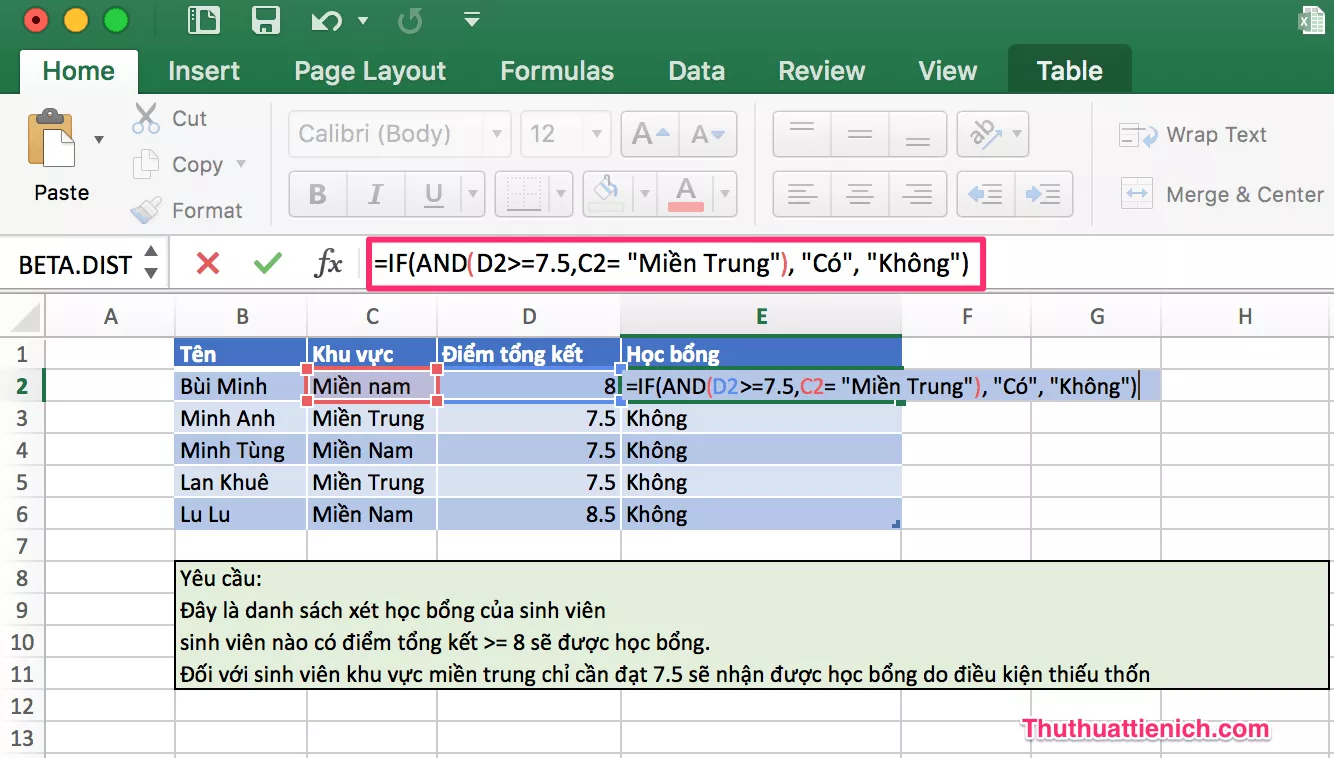 Hàm IF và hàm AND
Hàm IF và hàm AND
Công thức:
=IF(AND(D3>=7.5,C3="Miền Trung"),"Có","Không")Kết quả:
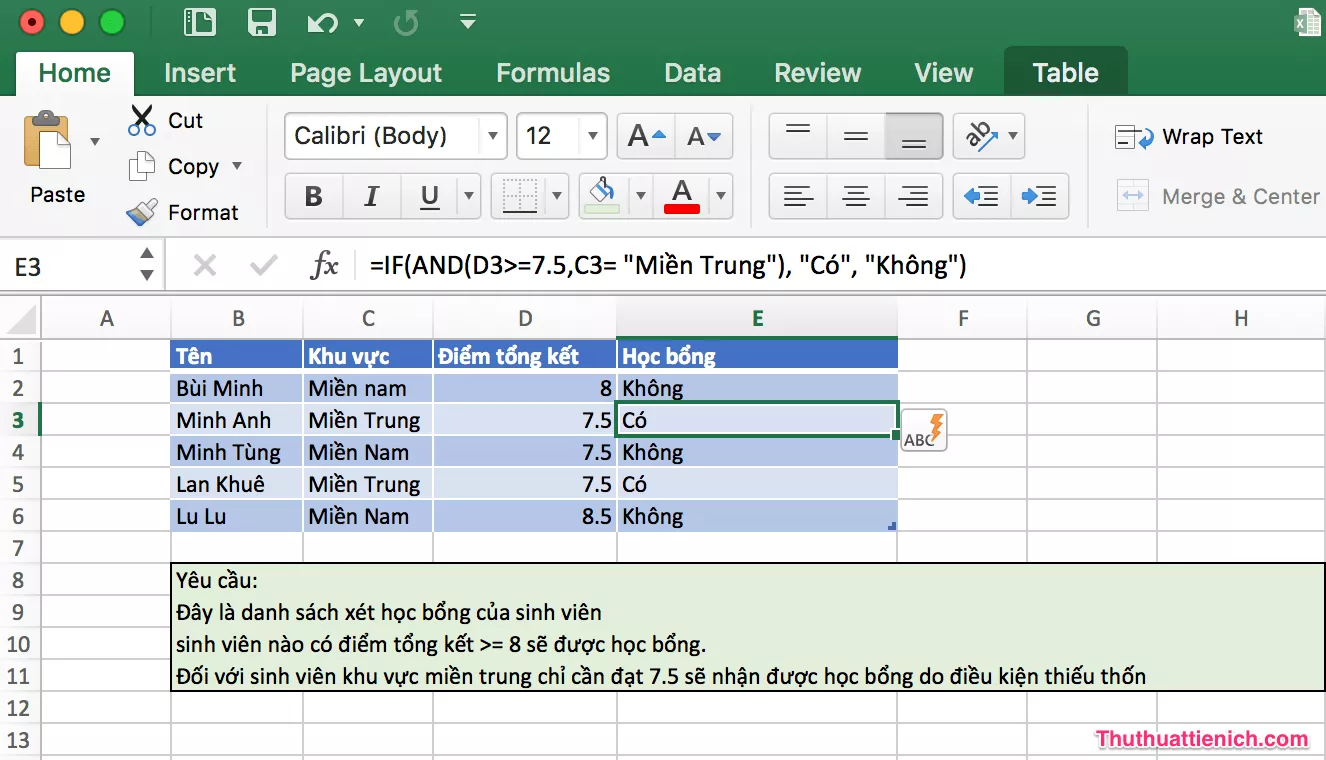 Hàm IF và hàm AND
Hàm IF và hàm AND
Kết Hợp IF và OR
Tương tự, kết hợp IF và OR cho phép bạn tạo điều kiện linh hoạt hơn. Hàm IF sẽ kiểm tra kết quả của hàm OR.
Ví dụ: Xét bảng điểm, yêu cầu sinh viên có điểm tổng kết từ 8.0 trở lên hoặc xếp loại “Xuất sắc” sẽ được học bổng.
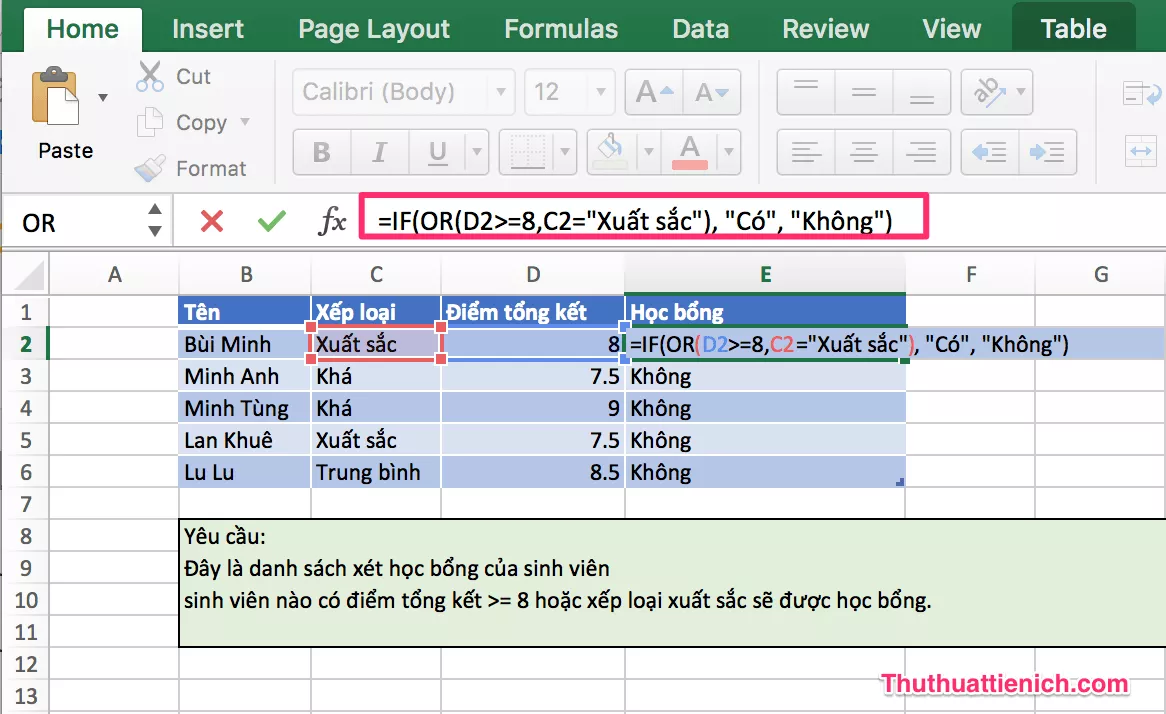 Hàm IF và hàm OR
Hàm IF và hàm OR
Công thức:
=IF(OR(B2>=8,A2="Xuất sắc"),"Có","Không")Kết quả:
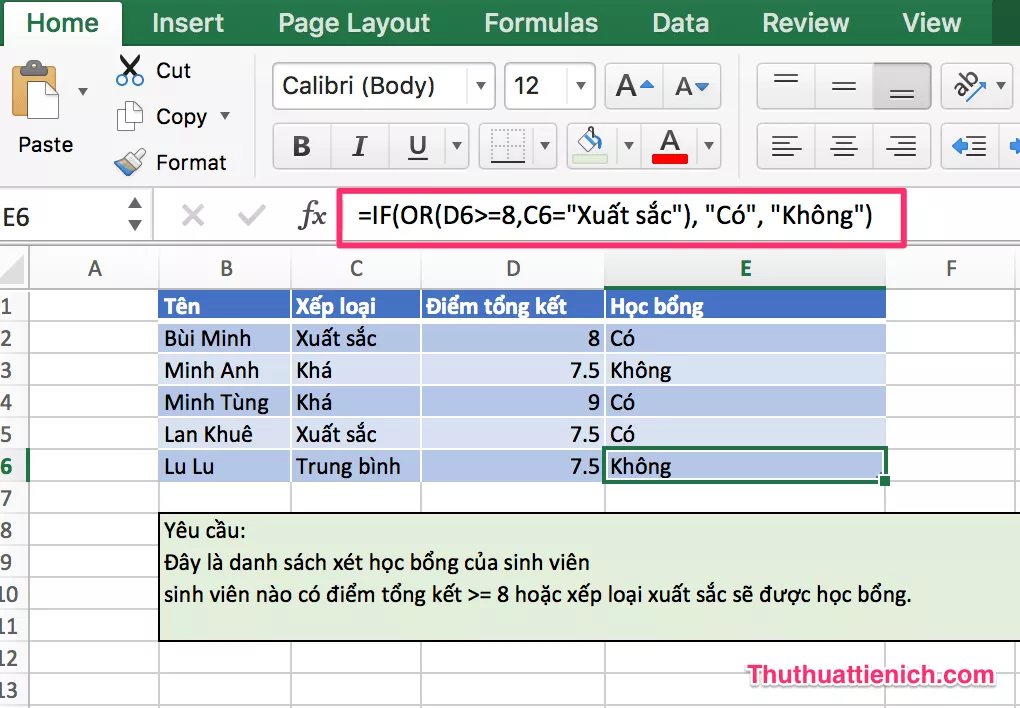 Hàm IF và hàm OR
Hàm IF và hàm OR
Kết Hợp IF, AND và OR
Bạn có thể kết hợp cả ba hàm IF, AND và OR để tạo ra các điều kiện phức tạp nhất.
Ví dụ: Nhân viên bán cà phê đạt 70kg/tuần sẽ được thưởng. Nhân viên bán từ 60kg nhưng hoàn thành trong vòng dưới 1 tuần cũng được thưởng.
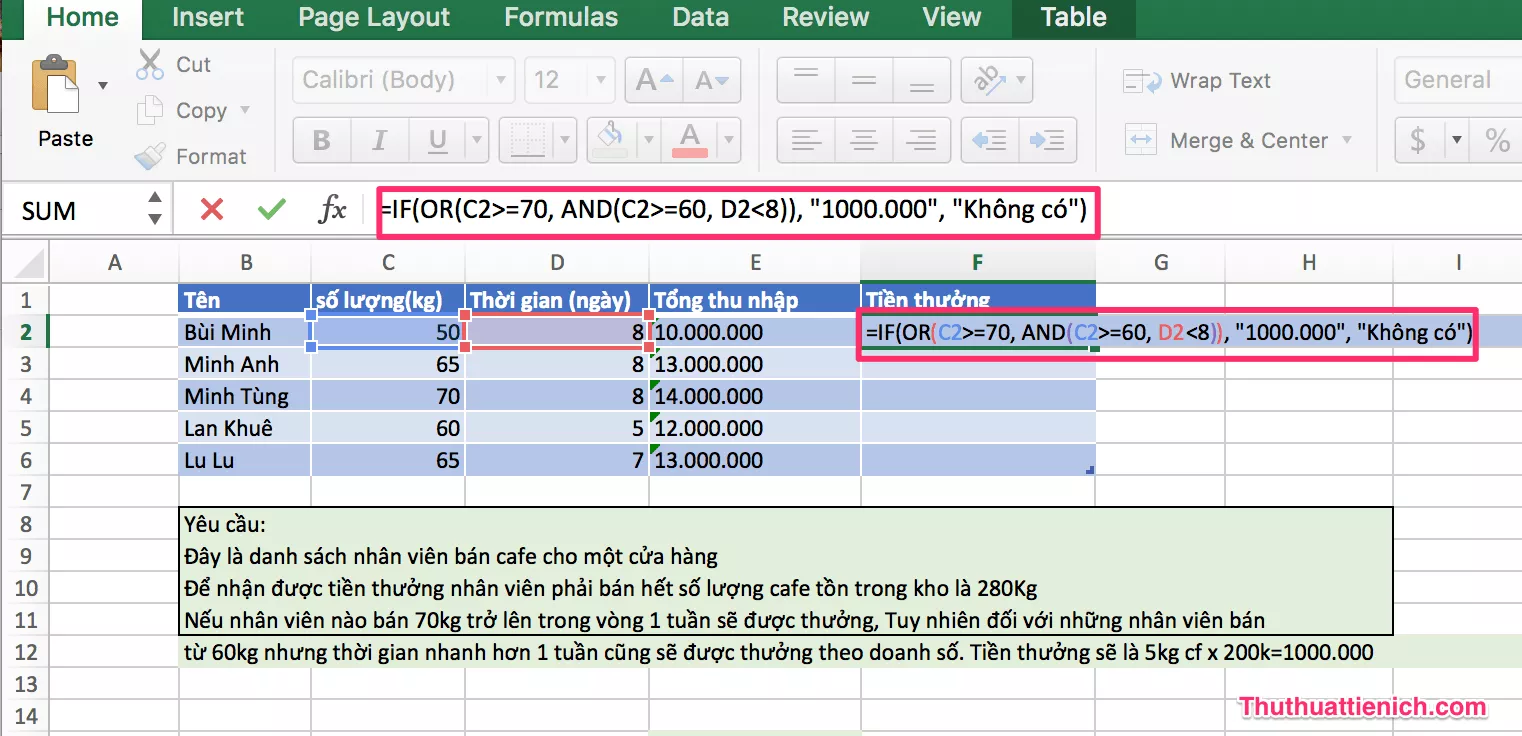 Hàm IF, hàm AND, hàm OR
Hàm IF, hàm AND, hàm OR
Công thức:
=IF(OR(C2>=70,AND(C2>=60,D2<8)),"1000.000","Không có")Kết quả:
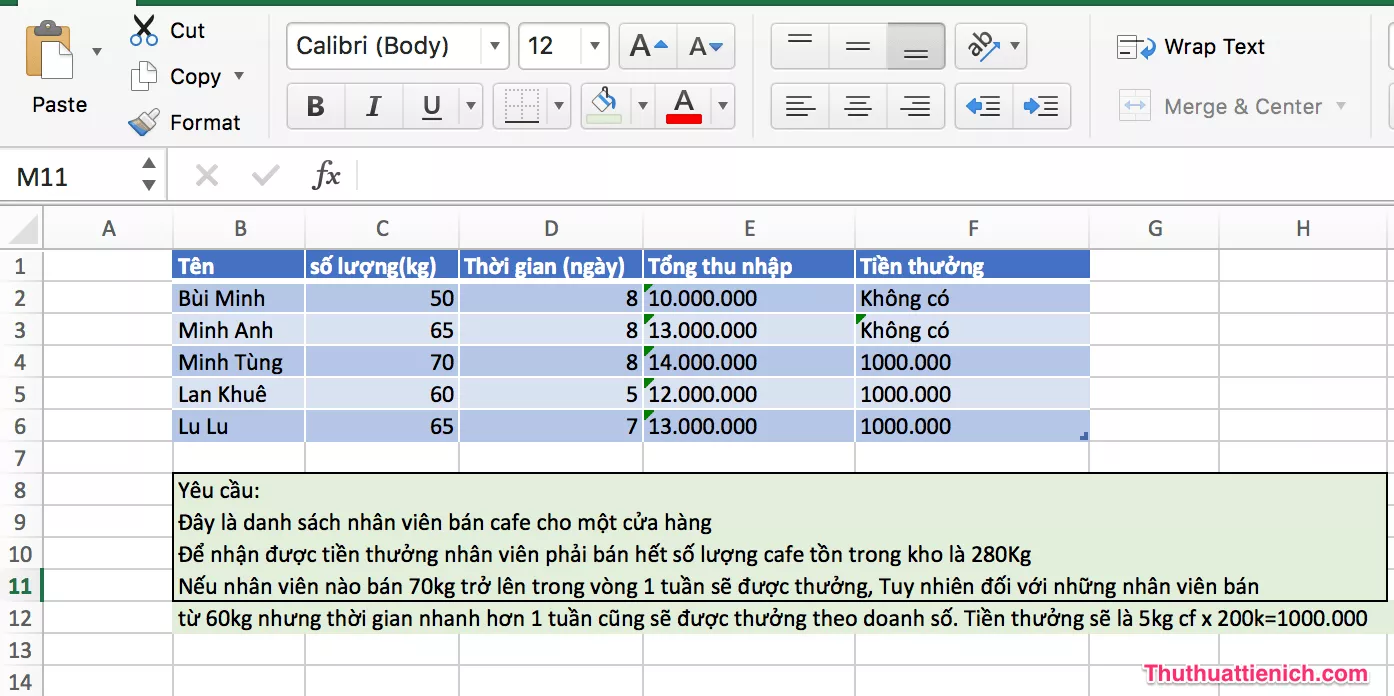 Hàm IF, hàm AND, hàm OR
Hàm IF, hàm AND, hàm OR
Kết Luận
Việc nắm vững cách sử dụng và kết hợp hàm IF, AND và OR sẽ giúp bạn xử lý dữ liệu trong Excel một cách hiệu quả và linh hoạt hơn. Hãy luyện tập với các ví dụ để thành thạo các kỹ năng này.